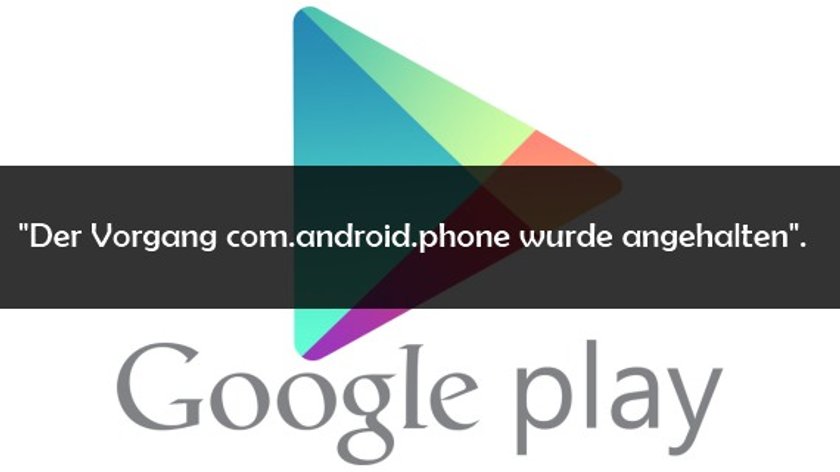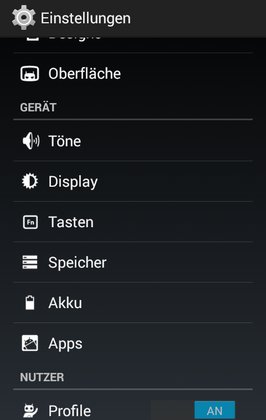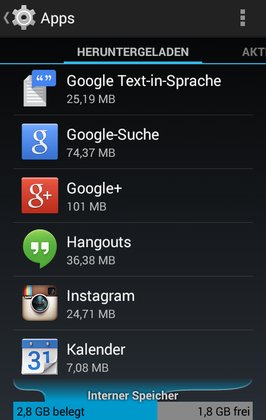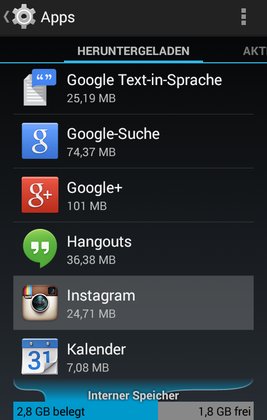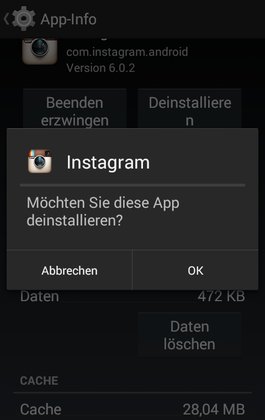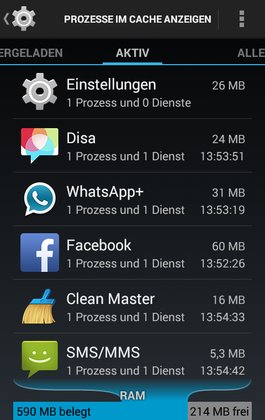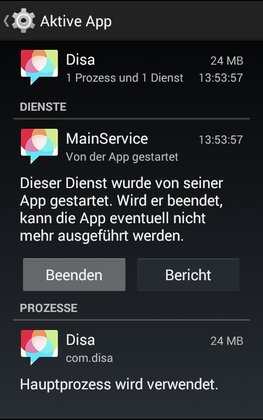In der Regel funktioniert das Android-Smartphone recht zuverlässig. Ärgerlich ist es, wenn man eine Fehlermeldung auf den Bildschirm sieht, mit der man zunächst nicht viel anfangen kann. So kann es beim Öffnen einer App oder bei Anrufen vorkommen, dass nichts funktioniert und nur der Fehler „Der Vorgang com.android.phone wurde angehalten“ auf dem Bildschirm erscheint.
Hier erfahrt ihr, welche Lösungen es zur Behebung des Fehlers „Der Vorgang com.android.phone wurde angehalten“ es gibt.
„Der Vorgang com.android.phone“ wurde angehalten: Problemlösung für Samsung Galaxy S3, S4 und Co.
Überwiegend tritt der Fehler auf, wenn man auf dem Android-Gerät angerufen wird, bzw. selber einen Anruf tätigen will. Dabei tritt die Fehlermeldung unabhängig vom verwendeten Gerät auf Samsung Galaxy, Sony Xperia, HTC One und Co. auf. Wollt ihr den Fehler beheben, könnt ihr folgndes tun:
- Ruft die Einstelllungen auf dem Android-Gerät auf.
- Steuert den Anwendungsmanager an und sucht dort alle installierten Apps.
- Hier findet ihr den Eintrag „LogsProvider“.
- Wählt diesen aus und erzwingt dort über den dafür vorgesehenen Button einen Stopp.
- Zudem solltet ihr alle „Daten löschen“.

„Der Vorgang com.android.phone“ wurde angehalten: Das kann man tun
Sollte die Fehlermeldung „Der Vorgang com.android.phone wurde angehalten“ weiterhin auftreten, könnt ihr weitere Schritte vornehmen.
- Ruft erneut die Einstellungen des Android-Geräts auf.
- Im Anwendungsmanager sucht ihr nun nach der „Telefon“-App.
- Auch hier müsst ihr den „Stopp erzwingen“, „Daten löschen“ und zudem den „Cache leeren“.
- Startet das Gerät neu und wartet ab, ob das Problem weiterhin besteht.
In diesem Fall müsst ihr euer Smartphone auf die Werkeinstellungen zurücksetzen. Auf diesem Wege werden zwar alle Daten vom Speicher entfernt, allerdings geht ihr so auch sicher, dass Software-Konflikte, die zudem angesprochenen Fehler führen können, aus der Welt geschaffen werden. Um das Android-Gerät wieder auf Werkseinstellungen zu setzen, lest hier weiter: Android zurücksetzen – so macht ihr euer Smartphone komplett platt. Wir zeigen euch auch, was man bei der Fehlermeldung „Vorgang com.google.process.gapps wurde beendet“ tun kann. Zudem gibt es bei uns Hilfe bei der Meldung „Google Play Dienste wurde beendet„.
Bildquelle: KieferPix via Shutterstock
Hat dir der Beitrag gefallen? Folge uns auf WhatsApp und Google News und verpasse keine Neuigkeit rund um Technik, Games und Entertainment.